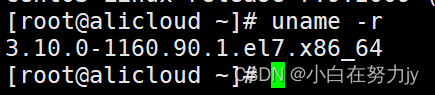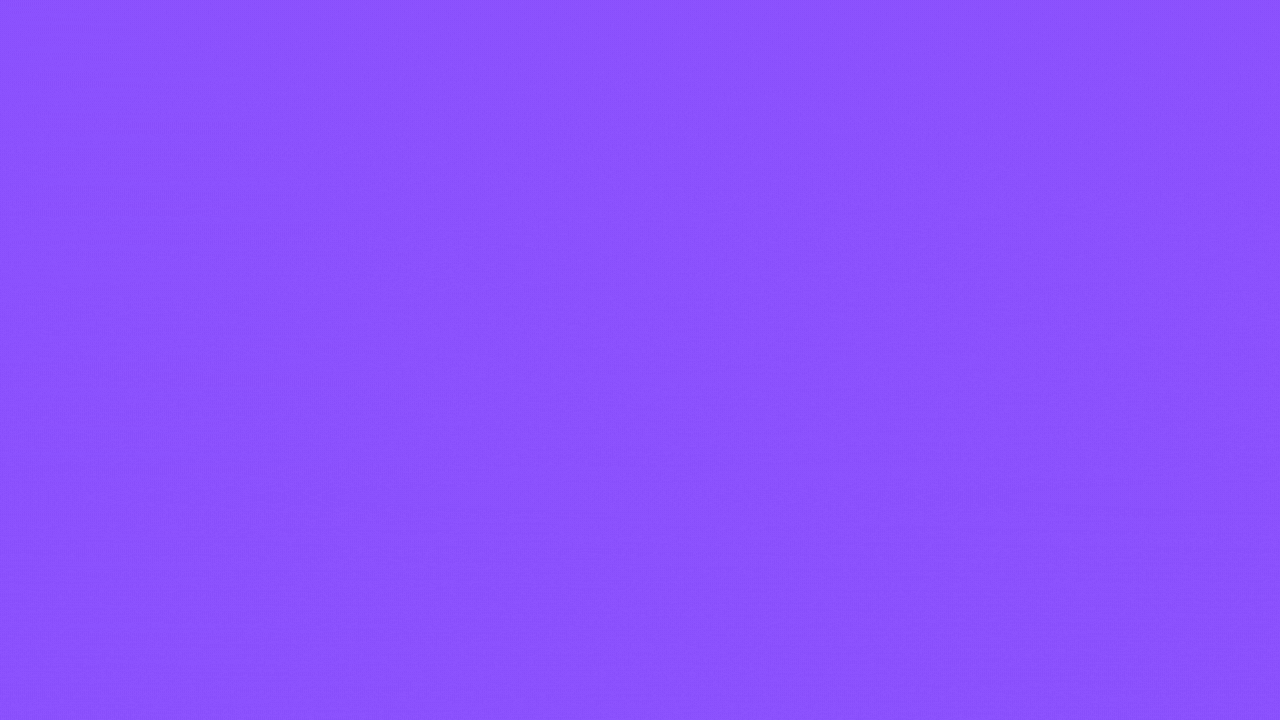
文章目录
本篇文章接着上一篇基础指令继续讲,将一篇文章 点这里跳转
1、head指令
head 与 tail 就像它的名字一样的浅显易懂,它是用来显示开头或结尾某个数量的文字区块, head 用来显示档案的开头至标准输出中,而 tail 想当然尔就是看档案的结尾。
语法: head [参数]… [文件]…
功能: head用来显示档案的开头至标准输出中,默认head命令打印其相应文件的开头10行。选项:
-n<行数> 显示的行数
[root@alicloud ~]# head big.txt
hello linux, hello 0
hello linux, hello 1
hello linux, hello 2
hello linux, hello 3
hello linux, hello 4
hello linux, hello 5
hello linux, hello 6
hello linux, hello 7
hello linux, hello 8
hello linux, hello 9
[root@alicloud ~]# head -5 big.txt
hello linux, hello 0
hello linux, hello 1
hello linux, hello 2
hello linux, hello 3
hello linux, hello 4
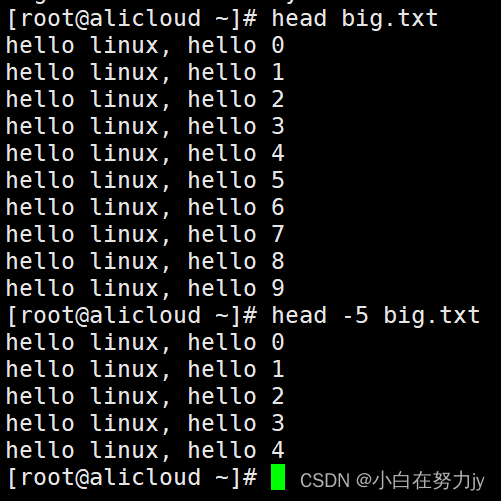
2、tail指令
tail 命令从指定点开始将文件写到标准输出.使用tail命令的-f选项可以方便的查阅正在改变的日志文件,tail -f filename会把filename里最尾部的内容显示在屏幕上,并且不但刷新,使你看到最新的文件内容。
语法: tail[必要参数][选择参数][文件]
功能: 用于显示指定文件末尾内容,不指定文件时,作为输入信息进行处理。常用查看日志文件。
选项:
-f 循环读取
-n<行数> 显示行数
对文件操作的话默认打印文本文件的后十行。
[root@alicloud ~]# tail big.txt
hello linux, hello 991
hello linux, hello 992
hello linux, hello 993
hello linux, hello 994
hello linux, hello 995
hello linux, hello 996
hello linux, hello 997
hello linux, hello 998
hello linux, hello 999
hello linux, hello 1000
[root@alicloud ~]# tail -5 big.txt
hello linux, hello 996
hello linux, hello 997
hello linux, hello 998
hello linux, hello 999
hello linux, hello 1000
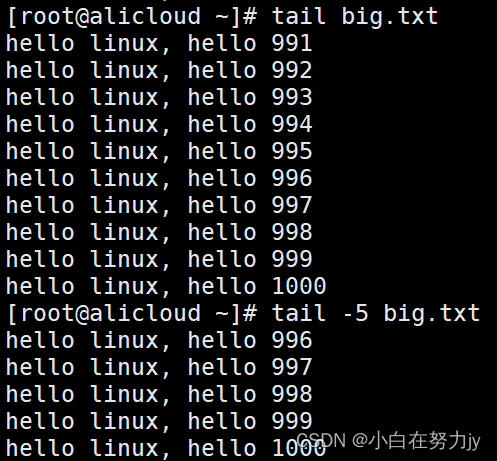
引申:如何拿到中间行内容
例如:在屏幕打印500~510行的内容,怎么操作?
方案一:
我们使用head拿到前510行,重定向到一个临时文件,再配合使用tail拿到后10行的内容,这样就解决了这个问题,我们来试试。
[root@alicloud ~]# head -510 big.txt > tmp.txt
[root@alicloud ~]# tail -10 tmp.txt
hello linux, hello 500
hello linux, hello 501
hello linux, hello 502
hello linux, hello 503
hello linux, hello 504
hello linux, hello 505
hello linux, hello 506
hello linux, hello 507
hello linux, hello 508
hello linux, hello 509
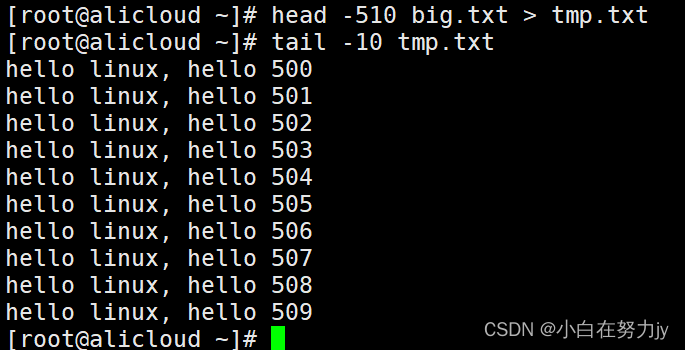
这里存在一个弊端,这样的话会创建一个文件,虽然解决了问题,但是有点臃肿, 我们再学习一下如果不创建临时文件直接打印。
方案二:
我们使用head与tail配合,加上管道符 |,就可以实现了。
[root@alicloud ~]# head -510 big.txt | tail -10
hello linux, hello 500
hello linux, hello 501
hello linux, hello 502
hello linux, hello 503
hello linux, hello 504
hello linux, hello 505
hello linux, hello 506
hello linux, hello 507
hello linux, hello 508
hello linux, hello 509
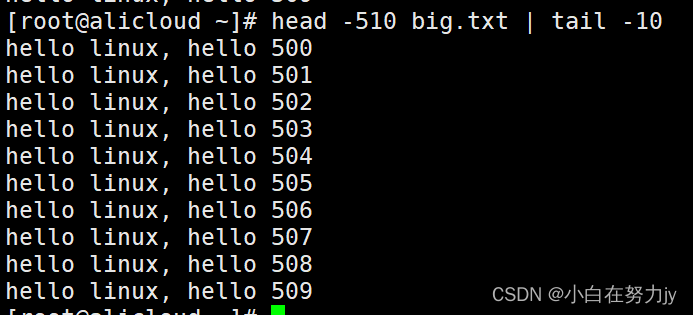
我们这里简单讲解一下管道符:
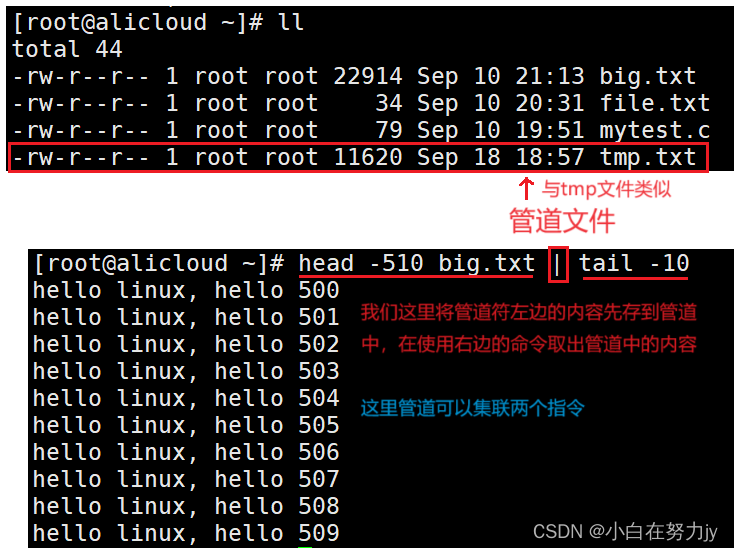
方案三:
看到这里,我们还可以将cat、head、tail集联起来使用,依旧可以解此问题。
[root@alicloud ~]# clear
[root@alicloud ~]# cat big.txt | head -510 | tail -10
hello linux, hello 500
hello linux, hello 501
hello linux, hello 502
hello linux, hello 503
hello linux, hello 504
hello linux, hello 505
hello linux, hello 506
hello linux, hello 507
hello linux, hello 508
hello linux, hello 509
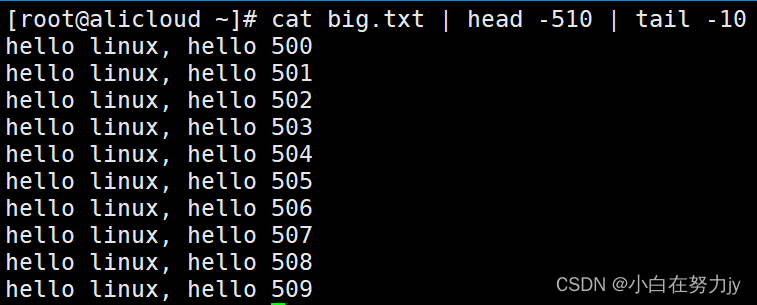
补充指令:
(1) wc -l 文件名
作用: 统计文件行数的。

(2) uniq 文件名
作用: 对相邻行去重的。
[root@alicloud ~]# cat file.txt
111111
111111
222222
222222
333333
444444
[root@alicloud ~]# uniq file.txt
111111
222222
333333
444444
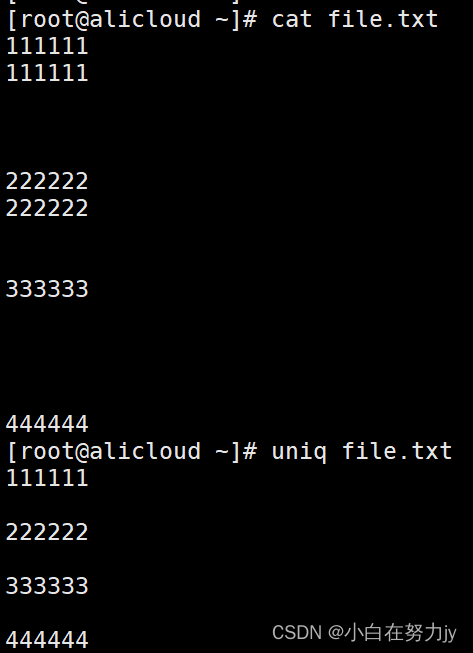
(3) sort 文件名
作用: 对文件进行排序的。
[root@alicloud ~]# sort file.txt
111111
111111
222222
222222
333333
444444
[root@alicloud ~]# sort file.txt | uniq
111111
222222
333333
444444
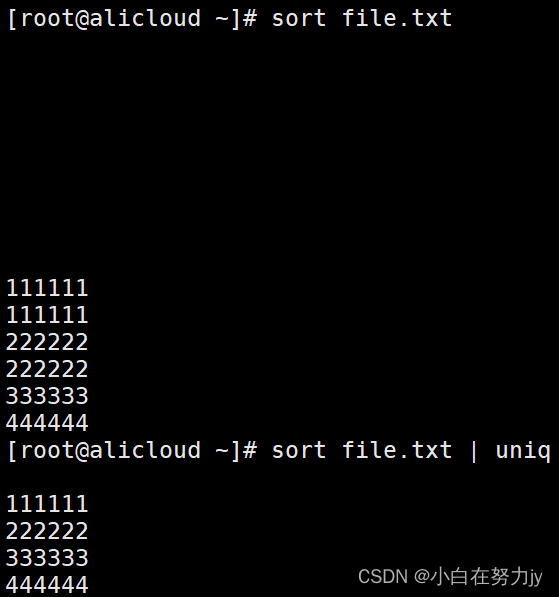
这就是排序文件内容,我们还可以配合排序后的去重使用。
3、时间相关的指令
date显示
date 指定格式显示时间: date +%Y:%m:%d
date 用法: date [OPTION]… [+FORMAT]
1.在显示方面,使用者可以设定欲显示的格式,格式设定为一个加号后接数个标记,其中常用的标记列表如下
%H : 小时(00…23)
%M : 分钟(00…59)
%S : 秒(00…61)
%X : 相当于 %H:%M:%S
%d : 日 (01…31)
%m :月份 (01…12)
%Y : 完整年份 (0000…9999)
%F : 相当于 %Y-%m-%d
2.在设定时间方面
date -s //设置当前时间,只有root权限才能设置,其他只能查看。
date -s 20080523 //设置成20080523,这样会把具体时间设置成空00:00:00
date -s 01:01:01 //设置具体时间,不会对日期做更改
date -s “01:01:01 2008-05-23″ //这样可以设置全部时间
date -s “01:01:01 20080523″//这样可以设置全部时间
date -s “2008-05-23 01:01:01″ //这样可以设置全部时间
date -s “20080523 01:01:01″ //这样可以设置全部时间
3.时间戳
时间->时间戳: date +%s
时间戳->时间: date -d@1508749502
Unix时间戳(英文为Unix epoch, Unix time, POSIX time 或 Unix timestamp)是从1970年1月1日(UTC/GMT的午夜)开始所经过的秒数,不考虑闰秒。
当我们想要获取当天的时间的话,我们可以执行下面的指令:
[root@alicloud ~]# date +%Y-%m-%d
2023-09-18
[root@alicloud ~]# date +%Y-%m-%d_%H:%M:%S
2023-09-18_19:48:31

获取时间戳:
[root@alicloud ~]# date +%s
1695037872

它是一个累计的秒数,从1970年1月1日0点0时0秒,到此时刻的一个累计秒数,是线性增长的,每一刻都是唯一的,可用来标记一些东西。
时间戳转为年月日时分秒:
[root@alicloud ~]# date -d@1695037872
Mon Sep 18 19:51:12 CST 2023
[root@alicloud ~]# date +%Y-%m-%d_%H:%M:%S -d@1695037872
2023-09-18_19:51:12

4、Cal指令
cal命令可以用来显示公历(阳历)日历。公历是现在国际通用的历法,又称格列历,通称阳历。
“阳历”又名“太阳历”,系以地球绕行太阳一周为一年,为西方各国所通用,故又名“西历”。
命令格式: cal [参数][月份][年份]
功能: 用于查看日历等时间信息,如只有一个参数,则表示年份(1-9999),如有两个参数,则表示月份和年份
常用选项:
-3 显示系统前一个月,当前月,下一个月的月历
-j 显示在当年中的第几天(一年日期按天算,从1月1号算起,默认显示当前月在一年中的天数)
-y 显示当前年份的日历
cal的使用很简单,我们来看看

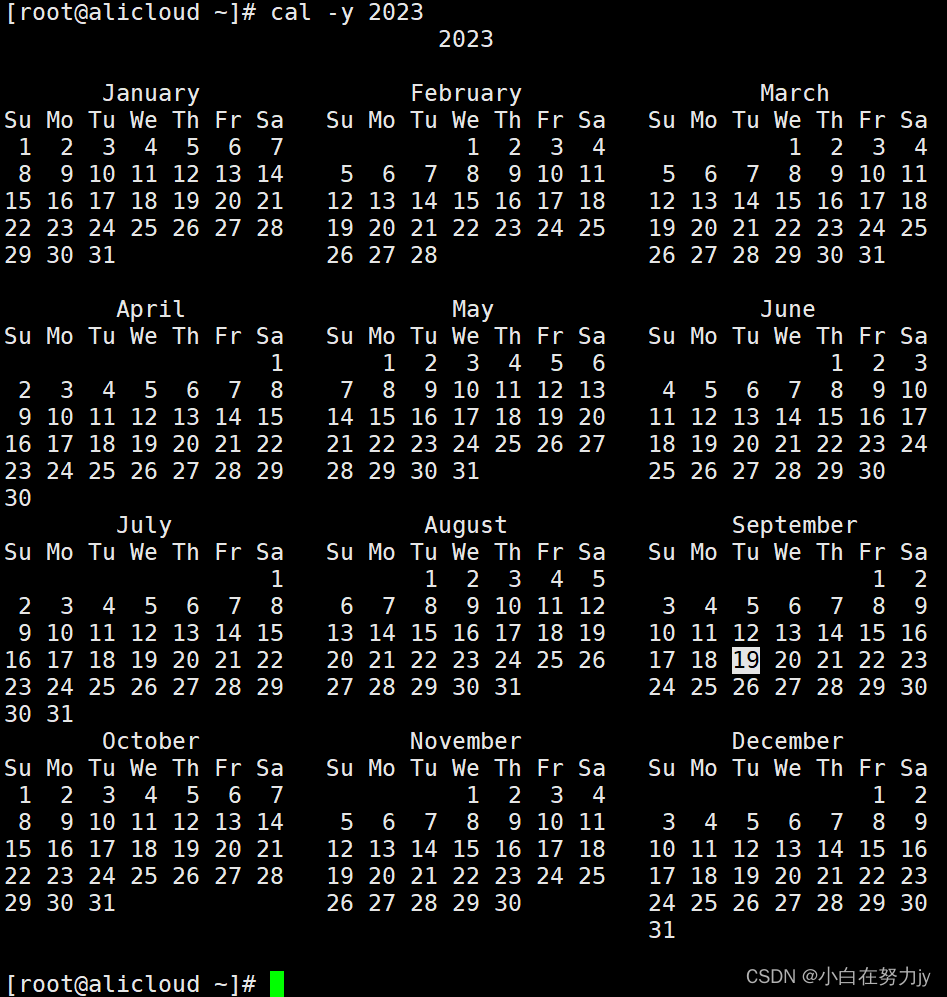
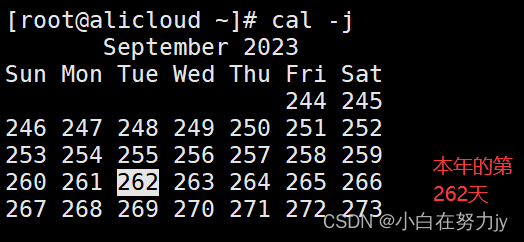
5、find指令:(灰常重要) -name
Linux下find命令在目录结构中搜索文件,并执行指定的操作。
Linux下find命令提供了相当多的查找条件,功能很强大。由于find具有强大的功能,所以它的选项也很多,其中大部分选项都值得我们花时间来了解一下。
即使系统中含有网络文件系统( NFS),find命令在该文件系统中同样有效,只你具有相应的权限。在运行一个非常消耗资源的find命令时,很多人都倾向于把它放在后台执行,因为遍历一个大的文件系统可能会花费很长的时间(这里是指30G字节以上的文件系统)。
语法: find pathname -options
功能:用于在文件树种查找文件,并作出相应的处理(可能访问磁盘)
常用选项:
-name 按照文件名查找文件
在某个目录下,按照名字查找我们来句下面的例子。
[root@alicloud ~]# find /root/ -name file.txt
/root/file.txt

补充:which、ctrl+r
可以查看系统命令存放在哪里,按照绝对路径显示出来。
[root@alicloud ~]# which ls
alias ls='ls --color=auto'
/bin/ls
[root@alicloud ~]# which ll
alias ll='ls -l --color=auto'
/bin/ls
[root@alicloud ~]# which which
alias which='alias | /usr/bin/which --tty-only --read-alias --show-dot --show-tilde'
/bin/alias
/usr/bin/which
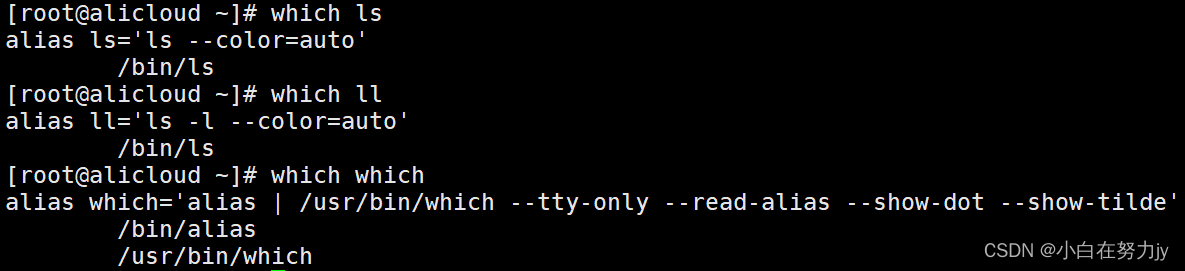
ctrl+r,可以根据之前的指令片段搜索到指令。

6、grep指令
语法: grep [选项] 搜寻字符串 文件
功能: 在文件中搜索字符串,将找到的行打印出来
常用选项:
-i :忽略大小写的不同,所以大小写视为相同
-n :顺便输出行号
-v :反向选择,亦即显示出没有 ‘搜寻字符串’ 内容的那一行
grep是行过滤工具指令。
[root@alicloud ~]# grep '99' big.txt
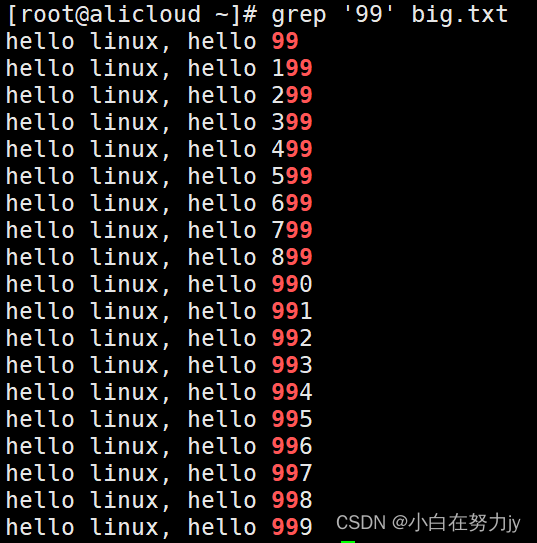
[root@alicloud ~]# grep 'main' -n mytest.c

也可以在两个文件里面一块查找
[root@alicloud ~]# grep -n 'main' mytest.c newfile.txt

它也可以把指令输出的结果作为管道的输入源,以行为单位来进行过滤
举例:
[root@alicloud ~]# ps ajx | grep sshd

对于-i与-v选项,-i是忽略大小写来查找,-v是把含有目标的行过滤掉并且不打印,两个选项可以一起使用,我们来看看:
[root@alicloud ~]# grep -vi 'lcx' newfile.txt
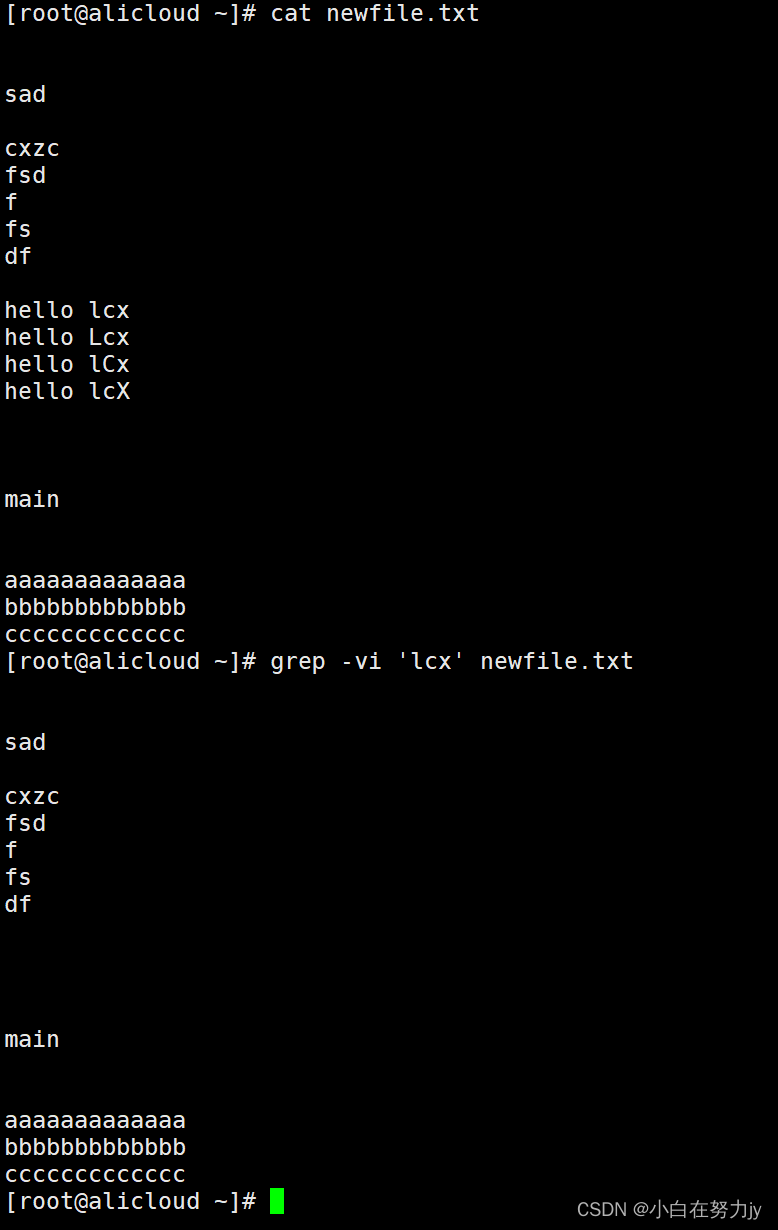
7、zip/unzip指令
语法: zip 压缩文件.zip 目录或文件
功能: 将目录或文件压缩成zip格式
常用选项:
-r 递归处理,将指定目录下的所有文件和子目录一并处理
这里我们将所在目录下的所有文件都打包压缩一下,并且再解包解压缩到指定目录。
打包压缩:zip -r name.zip dir/file //打包压缩一个目录下的所有文件/一个文件
解包解压缩:unzip name.zip -d dir//解包解压缩到指定目录dir
(1)先打包现在目录下的所有
[root@alicloud lesson2]# zip test.zip ./*

(2)将打包压缩的文件移动到上级目录
[root@alicloud lesson2]# mv test.zip ../
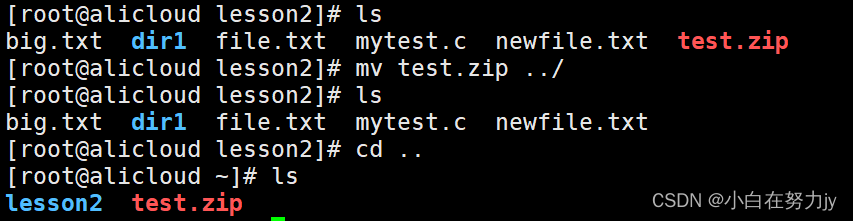
(3)解压缩test.zip
[root@alicloud ~]# unzip test.zip
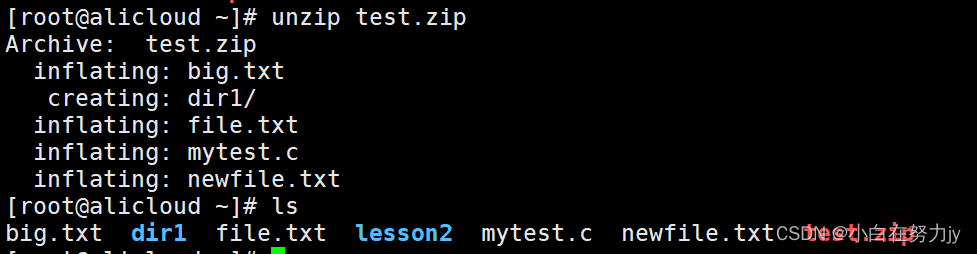
我们再看看dir1里面有内容没有:

这里显示是没有任何文件或目录的,这是因为我们在压缩的时候没有加-r选项,打包压缩没有递归打包压缩,所以dir1里面的内容就没有被打包压缩,我们试试加上-r选项。

这次我们的解压缩后的dir1目录里面就有了文件,因此在打包压缩一个目录下所有时,这个目录下有子目录,我们在打包的时候一定要加-r选项,不然子目录的文件就没有被打包压缩,是不完整的。
这上面的解压缩操作中,我们先把压缩的文件移到上级目录中,再去解压缩,这样太过麻烦了,我们在解压缩的时候可以指定目录,我们来看一下:
当前我们在lesson目录下有一个test.zip压缩文件,我们想将它解包解压缩到上级目录下,就可以这样操作
[root@alicloud lesson2]# unzip test.zip -d ../
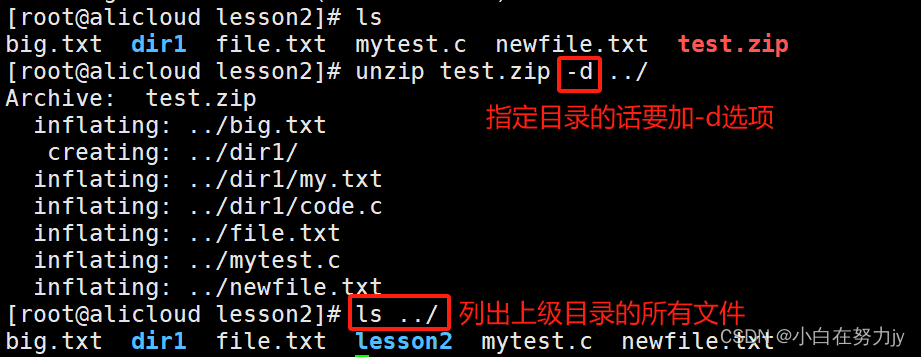
当解包解压缩到指定目录的时候要加上-d选项。
8、tar指令(重要):打包/解包,不打开它,直接看内容
tar [-cxtzjvf] 文件与目录 …参数:
-c :建立一个压缩文件的参数指令(create 的意思);
-x :解开一个压缩文件的参数指令!
-t :查看 tarfile 里面的文件!
-z :是否同时具有 gzip 的属性?亦即是否需要用 gzip 压缩?
-j :是否同时具有 bzip2 的属性?亦即是否需要用 bzip2 压缩?
-v :压缩的过程中显示文件!这个常用,但不建议用在背景执行过程!
-f :使用档名,请留意,在 f 之后要立即接档名喔!不要再加参数!
-C : 解压到指定目录
最常用的就是打包压缩和解包解压缩了,这里我们列出来两个指令:
tar -czf test.tar.gz 目录/文件 //打包或压缩一个目录/文件,以.tar.gz为后缀的压缩文件
//也可以写作.ta.gz
tar -xzf test.tar.gz -C 目录/文件 //这里解压到指定目录的时候需要加上-C选项,默认为当前目录
下面我们使用一下打包压缩与解包解压缩指令:
这里压缩文件的后缀可以是 .tar.gz 或者 .tgz,两种形式都可以,我们这里就使用tgz来讲。
打包压缩当前目录的所有:
[root@alicloud lesson2]# tar -zcf test.tgz ./*

解包解压缩到指定目录:
[root@alicloud lesson2]# tar -xzf test.tgz -C ../
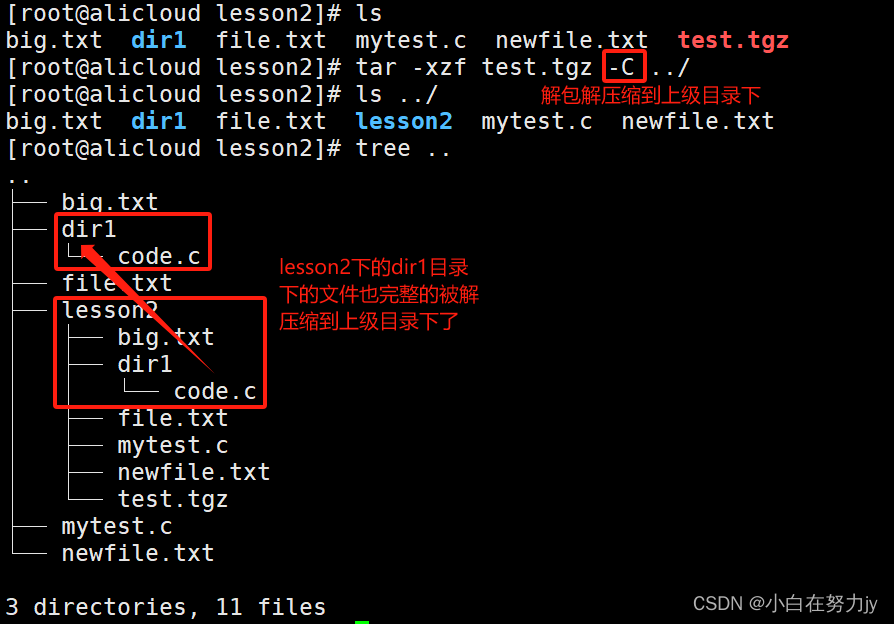
其他的选项大家看上面列出的就可以了。
9、bc指令
bc命令可以很方便的进行浮点运算,当输入bc的时候进入linux的一个简单的计算器。
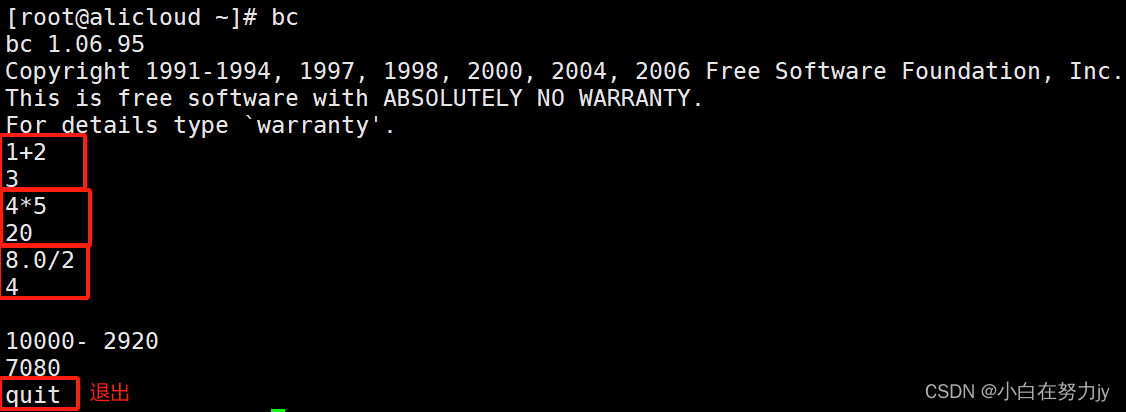
很简单,就不多讲了。
10、uname指令
语法: uname [选项]
功能: uname用来获取电脑和操作系统的相关信息。
补充说明: uname可显示linux主机所用的操作系统的版本、硬件的名称等基本信息。
常用选项:
-a或–all 详细输出所有信息,依次为内核名称,主机名,内核版本号,内核版本,硬件名,处理器类 型,硬件平台类型,操作系统名称
uname -r/-a可以在linux操作系统下查看计算机的体系结构。